6.メール配信機能利用時
-
1.メールアドレスの「他アプリケーションCSV形式ファイルインポート」OK後の『W-102100』エラー
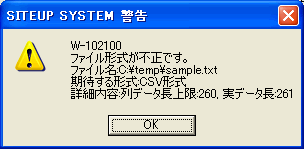
■発生条件
⇒1項目サイズが260バイトを超過するCSVデータのインポートを指示した場合
■対策
インポートするCSVファイルは1項目が260バイト以内のものを指定してください。
-
2.メール送信実行時の『W-104110』エラー
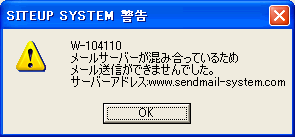
■発生条件
⇒メールサーバーにアクセスが集中した場合
■対策
しばらく時間を置いてから、再度送信指示をしてください。
7.キーワード検索
-
1.キーワードにカンマが入ったキーワード検索ができない
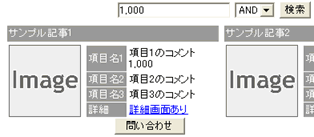
■発生タイミング
⇒プレビュー表示時、サーバー上のホームページ表示時、ブラウザ表示時
■発生条件
⇒Ver.1.60以前の場合
■対策
ページ内検索のキーワードは、カンマ入力に対応していません。カンマなしで設定・検索してください。
-
2.選択肢によるキーワード検索ができない
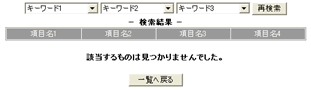
■発生タイミング
⇒プレビュー表示時、サーバーHP表示時、ブラウザ表示時
■発生条件
⇒①各記事のキーワード登録がされていない場合
②Ver1.00からアップグレードした場合
■対策
①選択肢による検索では、記事に対応キーワードを設定してください。
②Ver.1.00とそれ以降では、キーワード設定の仕様が変更になっています。記事対応のキーワードを再設定してください。キーワードの設定方法については、こちら(PDF)をご確認ください。
8.その他
-
1.フォーム1でメール送信を実行しても確認メールがHP閲覧者に届かない

■発生タイミング
⇒サーバー上のホームページ表示時
■発生条件
⇒①メールアドレス入力領域項目に、メールアドレスタイプが指定されていない場合
②メールサーバーが混雑している場合
■対策
①メールアドレス入力領域の記事について、入力欄の種類にメールアドレスタイプを指定してください。
②メールサーバーの混雑状況により、確認メール配信にしばらく時間がかかる場合があります。しばらく時間を置いてから、メール配信の確認を行ってください。
-
2.フォーム1で複数の記事が確認欄で1つにまとまってしまう

■発生タイミング
⇒プレビュー表示、サーバー上のホームページ表示、ブラウザ表示
■発生条件
⇒①Ver.1.60以前のフォーム1でメールアドレスタイプを複数設定した場合
②Ver.1.60以前のフォーム1で、同一記事タイトルの記事を複数設定した場合
■対策
①1ページ内にメールアドレスタイプの記事は1つしか作成できません。1つにしてご利用ください。
②同一記事タイトルの記事は設定できません。記事タイトルはページ内で重複しないように設定してください。
-
3.フォーム1のメールアドレスタイプ入力欄の項目名が、確認画面では「メールアドレス」になる
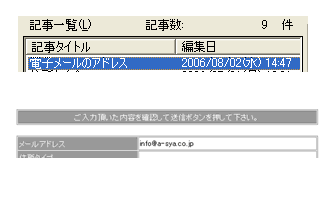
■発生タイミング
⇒プレビュー表示時、サーバー上のホームページ表示時、ブラウザ表示時
■発生条件
⇒Ver.1.60以前のフォーム1でメールアドレスタイプの記事タイトルを「メールアドレス」以外にした場合
■対策
メールアドレスタイプの表示名は「メールアドレス」のみしか対応していません。
-
4.バージョンアップ、アクセス解析、ブラウザ表示、サポート情報選択時の『W-100050』エラー
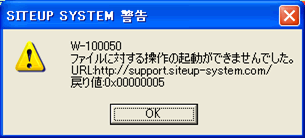
■発生条件
⇒①ファイルの関連付けを変更している場合
②自作PC、ショップブランドPCを使用している場合
■対策
①1. [URL: HyperText 転送プロトコル (HTTP)]のファイルの関連付けが正しいかを確認してください。
【例)Windows XPの場合】
マイコンピュータ→ツール→フォルダオプション→ファイルの種類の設定内容を確認します。
2. 既定のブラウザをInternet Explorerに設定してください。
【例)Windows XPの場合】
スタート→プログラムのアクセスと既定の設定→カスタムラジオボタン部の展開を行い、「既定のWebブラウザを選択してください」欄でInternet Explorerを選択し、OKボタンを押下してください。
②. メーカー品のPCにSITEUPSYSTEMをインストールしてご使用ください。
-
5.バージョンアップ、メール配信、シリアル入力時の『W-101050』エラー
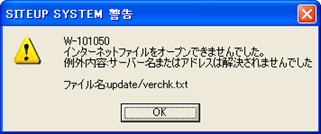
■発生条件
⇒①インターネットに接続できる環境にない場合
②セキュリティソフトでブロックされている場合
③エラー処理を行う為、サーバー側で送信を停止している場合
■対策
①該当機能はインターネットに接続できる環境でご使用ください。
②セキュリティソフトを切ってから、パソコンを再起動し、再度シリアルを入力して下さい。
③ソフトウェア専用フォームよりお問い合わせ下さい。
-
6.カテゴリ、ページから別ページへのリンク、トップページ画像リンクで、リンク先に飛べない
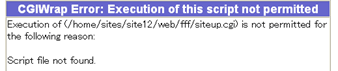
■発生タイミング
⇒サーバー上でホームページを表示時
■発生条件
⇒Ver.1.60以前で、該当リンクに相対パスを設定した場合(サーバー上のみ発生)
■対策
該当部分のリンクは相対パスには対応していませんので、絶対パスで設定してください。
-
7.Flash画像が表示できない

■発生タイミング
⇒プレビュー表示時、サーバー上のホームページ表示時、ブラウザ表示時
■発生条件
⇒①FlashPlayerがインストールされていない場合
②FlashPlayerのアドオンが無効になっている場合
■対策
①Flashの表示にはFlashPlayerが必要です。お使いのPCにFlashPlayerをインストールすればご覧になれますが、インストールの是非についてはご自身でご判断ください。
②Flashをブラウザで表示するには、アドオン「Shockwave Flash Object」を有効にする必要があります。 InternetExplorerのツール→アドオンの管理メニューから有効にすることはできますが、有効化の是非についてはご自身でご判断ください。
-
8.画面最大サイズ以上の画像の拡大画像画面で、スクロールバーが表示されない

■発生タイミング
⇒プレビュー表示時、サーバー上のホームページ表示時、ブラウザ表示時
■発生条件
⇒InternetExplorerで自動縮小が設定されている場合
■対策
1.表示した画像にカーソルを合わせることで表示される「通常サイズボタンに伸ばす」ボタンを押下すれば、実サイズ表示となります。
2. 初期状態での自動縮小を行いたくない場合、InternetExplorerのツール→インターネットオプションメニューから詳細設定タブを選択し、「イメージを自動的にサイズ変更する」をオフにしてください。
-
9.ホームページからの注文・問合せ等のメールがサイト運営者側に届いたり届かなかったりする

■発生タイミング
⇒サーバー上のホームページ表示時
■発生条件
⇒セキュリティーソフトやプロバイダのスパムメールフィルタリングを利用している場合
■対策
必要なメールがスパムメールと判定されている可能性があります。フィルタリングの解除やフィルタリング条件の見直し等を、プロバイダやセキュリティーソフトメーカーにお問い合わせの上、ご自身の判断で行ってください。
-
10.トップページ以外のアクセスログが収集できない

■発生タイミング
⇒アクセス解析実行時
■発生条件
⇒著作権入力欄が未設定の場合
■対策
「ページのプロパティ」画面より著作権を入力してください。設定したくない場合は、空白等でも結構です。
-
11.レイアウト設定画面等が正しく表示できない
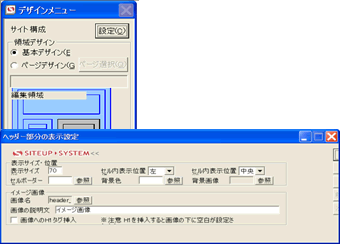
■発生タイミング
⇒デザインメニュー画面、レイアウト設定画面起動時
■発生条件
⇒Ver.1.60で高密度ディスプレイを使用している場合
■対策
96dpi以外の表示に対応していないため、96dpiにしてご利用ください。
【例)Windows XPの場合】
コントロールパネル→デスクトップの表示とテーマ→画面→設定タブ→詳細設定ボタン→全般タブで、画面のDPI設定を「通常のサイズ(96DPI)」に設定してください。
-
12.設定画面表示がずれる
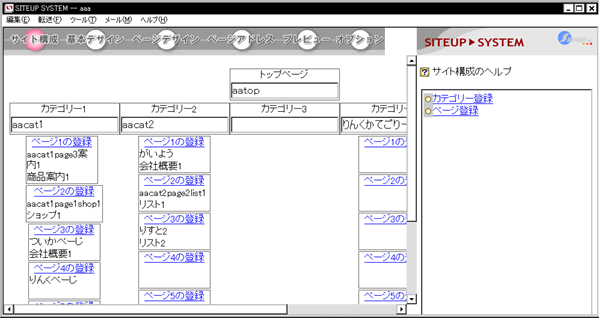
■発生タイミング
⇒サイト選択後
■発生条件
⇒Ver.1.52以前でユーザー補助設定を使用している場合
■対策
SITEUPSYSTEMはユーザー補助を使用した表示に対応していません。 コントロールパネル→ユーザー補助のオプション→ユーザー補助のオプション→画面タブで「ハイコントラストを使う」チェックボックスをオフにしてください。
-
13.指定したフォントサイズがサイト表示に反映されない

■発生タイミング
⇒プレビュー表示時、サーバーHP表示、ブラウザ表示
■発生条件
⇒InternetExplorerのユーザー補助、ページ指定フォント未使用設定が有効な場合
■対策
ページ指定フォントを使用する場合、InternetExplorerのツール→インターネットオプションメニュー→全般タブ→ユーザー補助ボタンで表示されるユーザー補助画面の書式設定部分で、「Webページで指定されたフォントサイズを使用しない」チェックボックスをオフにしてください。
-
14.コメント文章等にメールアドレスを設定した際、正しくリンク表示できない
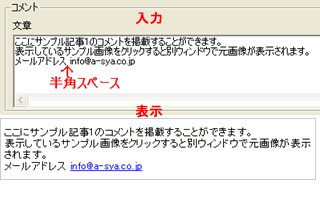
■発生条件
⇒プレビュー表示時、サーバー上ホームページ表示時、ブラウザ表示時
■対策
メールアドレスの直前の文字は、半角文字しか入力できません。半角スペース等でもよいので、半角文字を入力してください。
-
15.商品案内1の作成時の 「W-500010 ボタン名を入力してください。」エラー

商品案内1のページの初期設定で、「問い合わせフォームを表示」にチェックをはずしてボタン名を未入力にすると、「W-500010 ボタン名を入力してください。」というメッセージが表示されます。その場合は、スペースキーで空白を入力するか、仮のボタン名を入力してください。
-
16.デザイン複写時に『W-102080』 ファイルコピーができないエラー

Cドライブ⇒「sunfirst」⇒「siteup」⇒「サイトのフォルダ」⇒「up」⇒「file」の中に、「_50」のようなアンダーバー付のフォルダが作成されていないか確認して下さい。もし存在するのであれば削除して下さい。
※SITEUPSYSTEM内のファイルは、他のソフトで直接操作しないでください。
